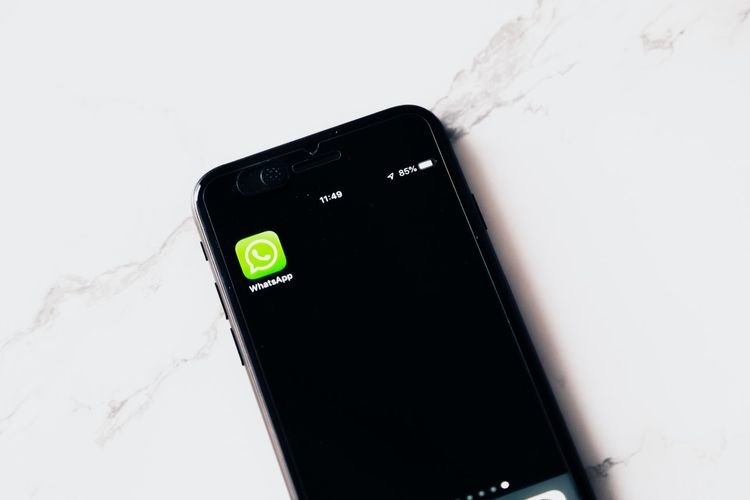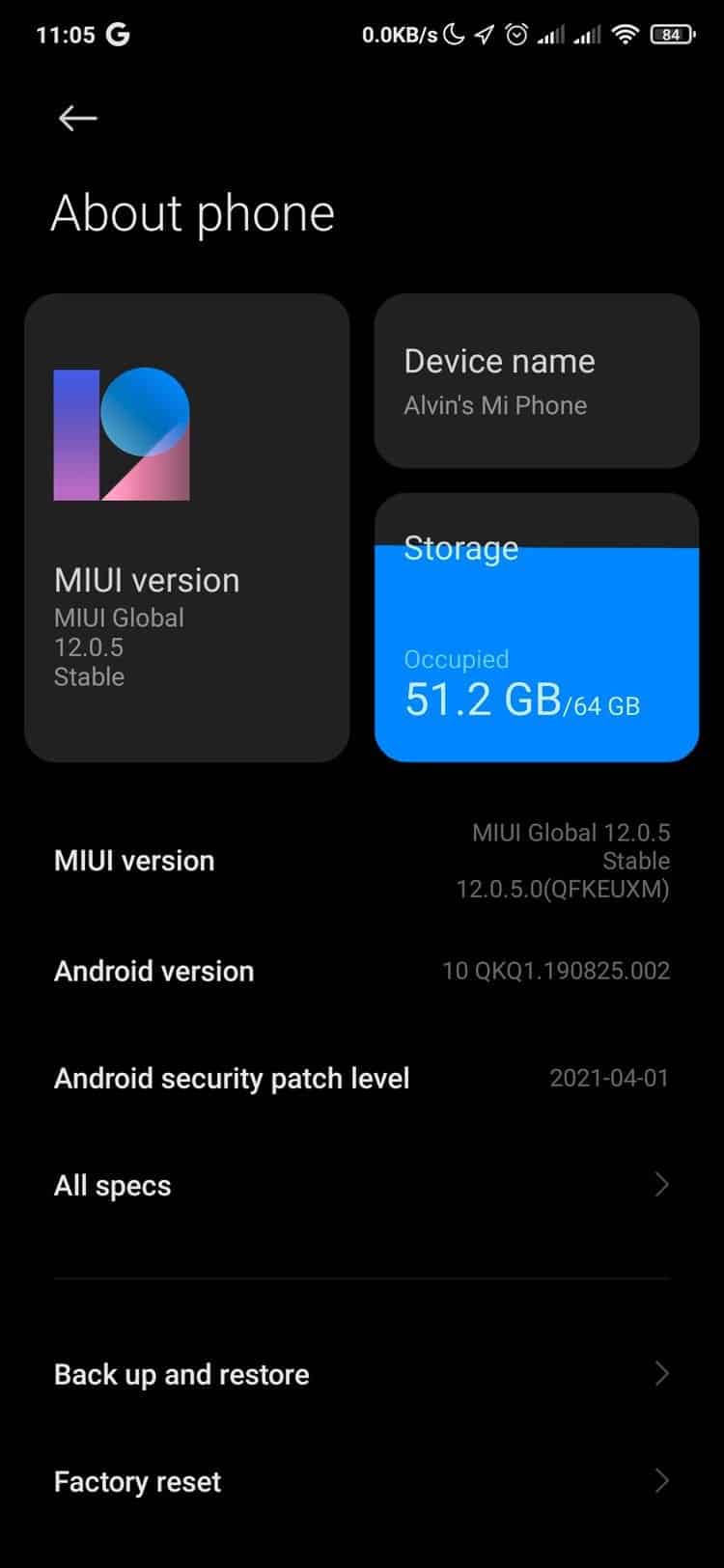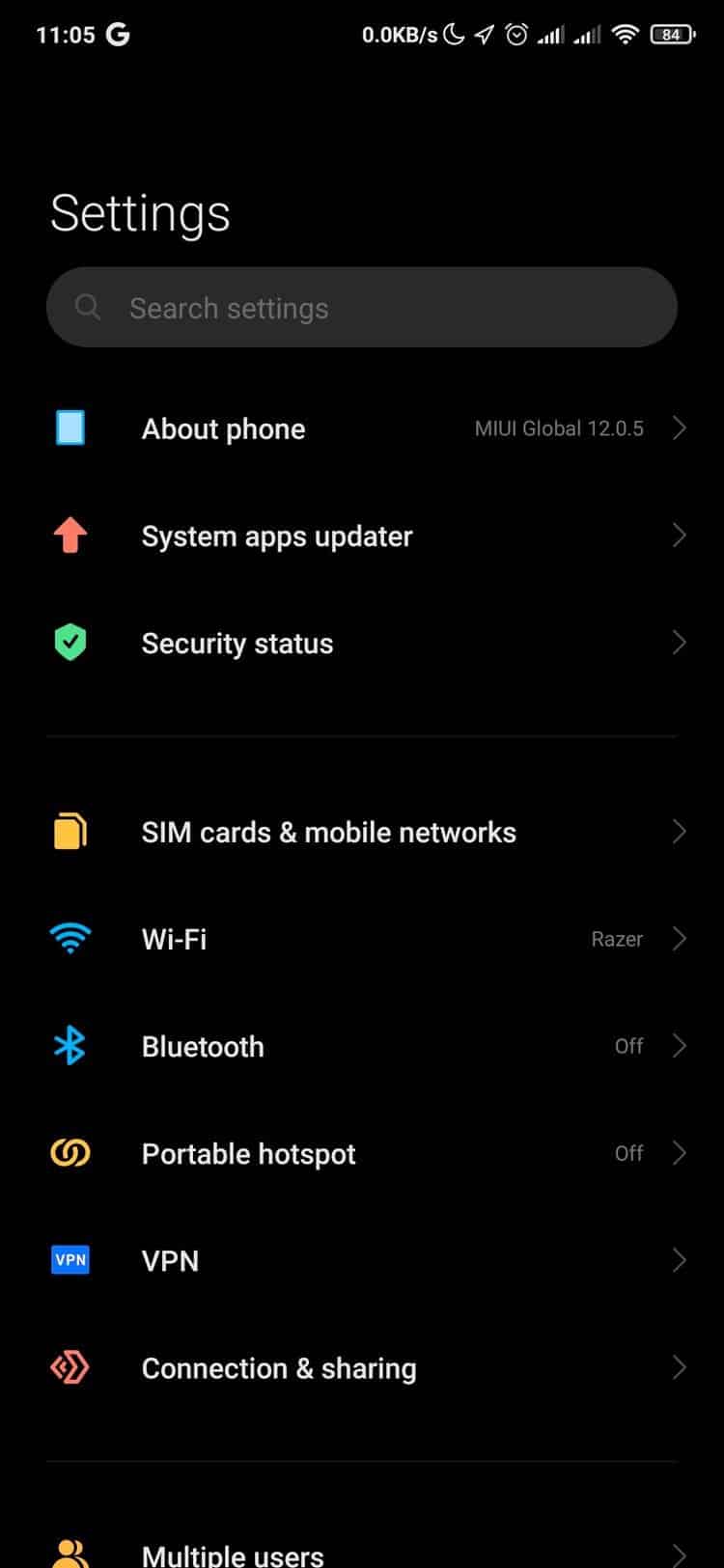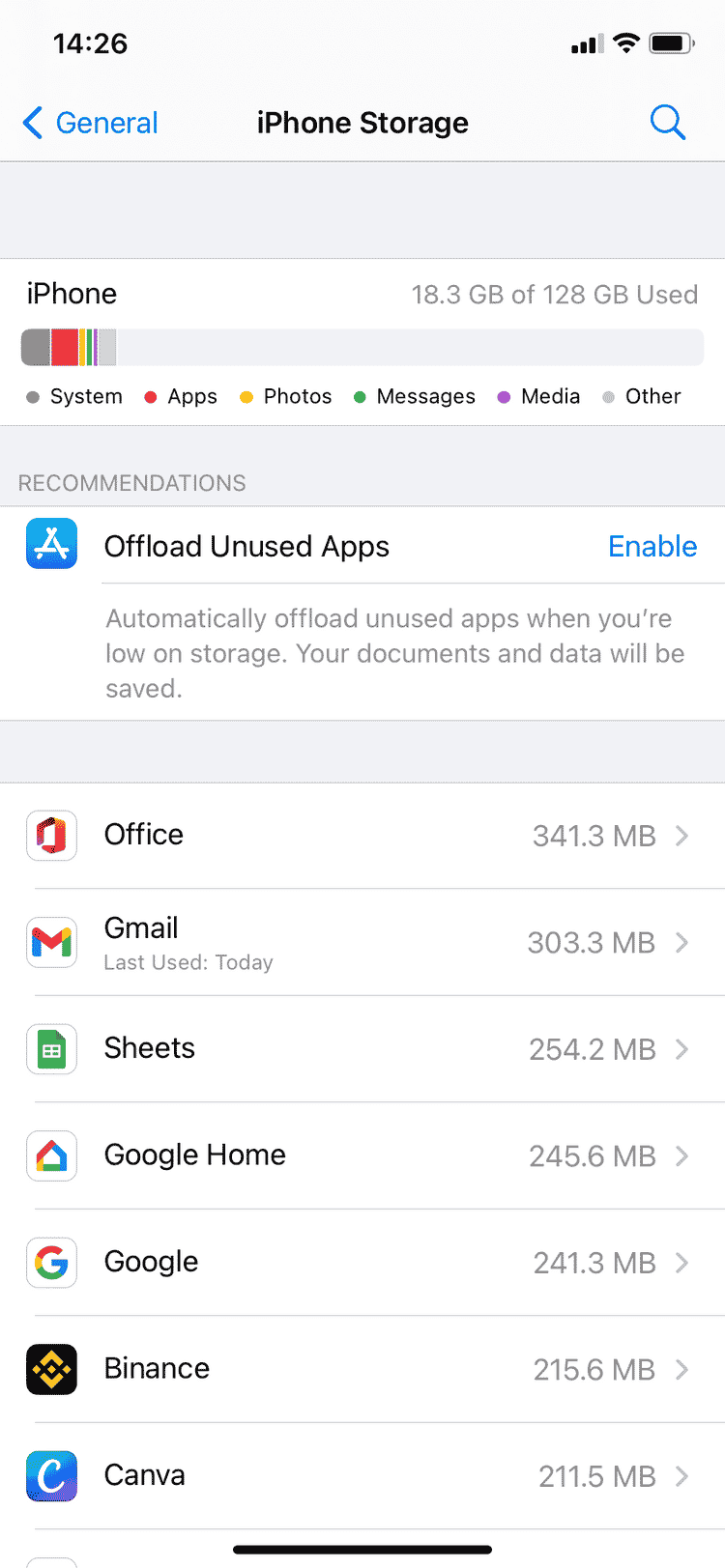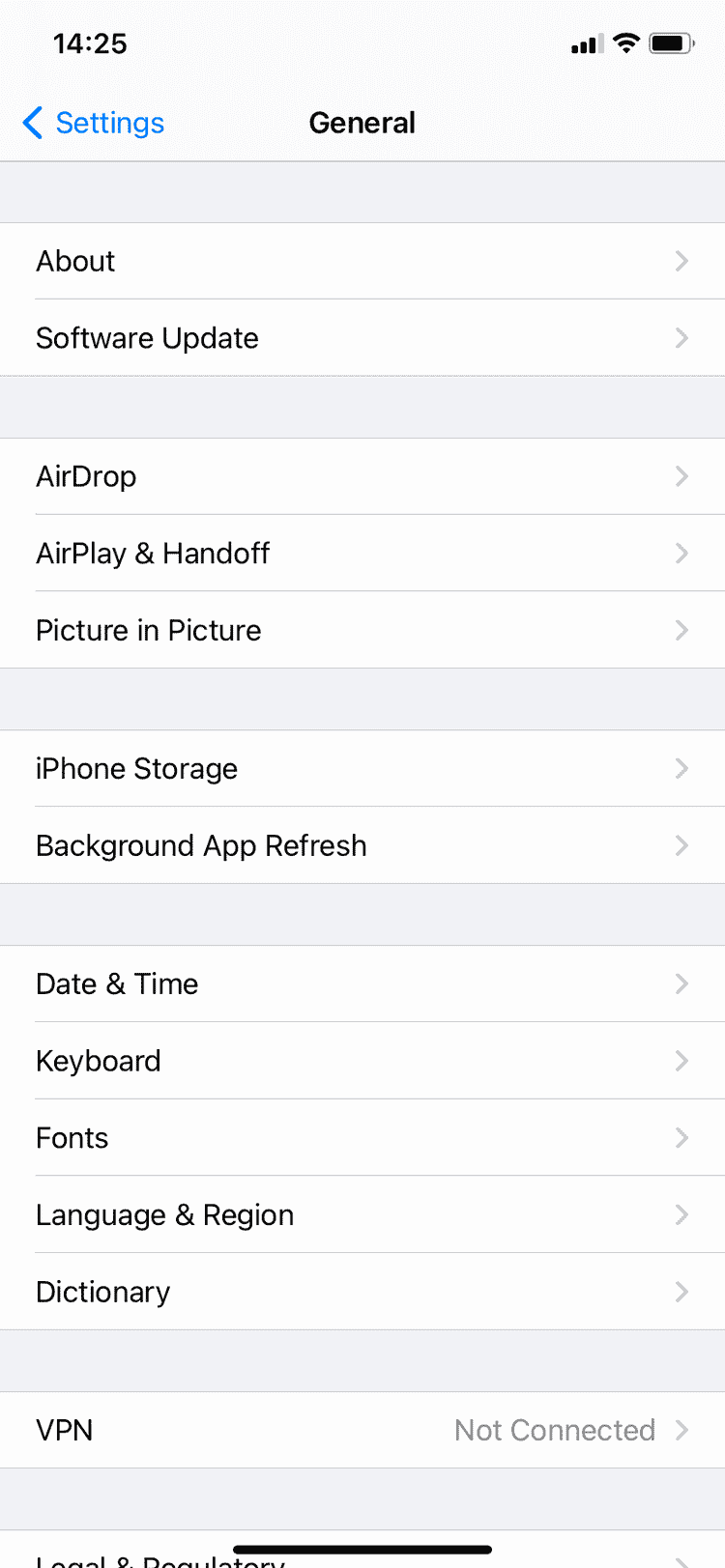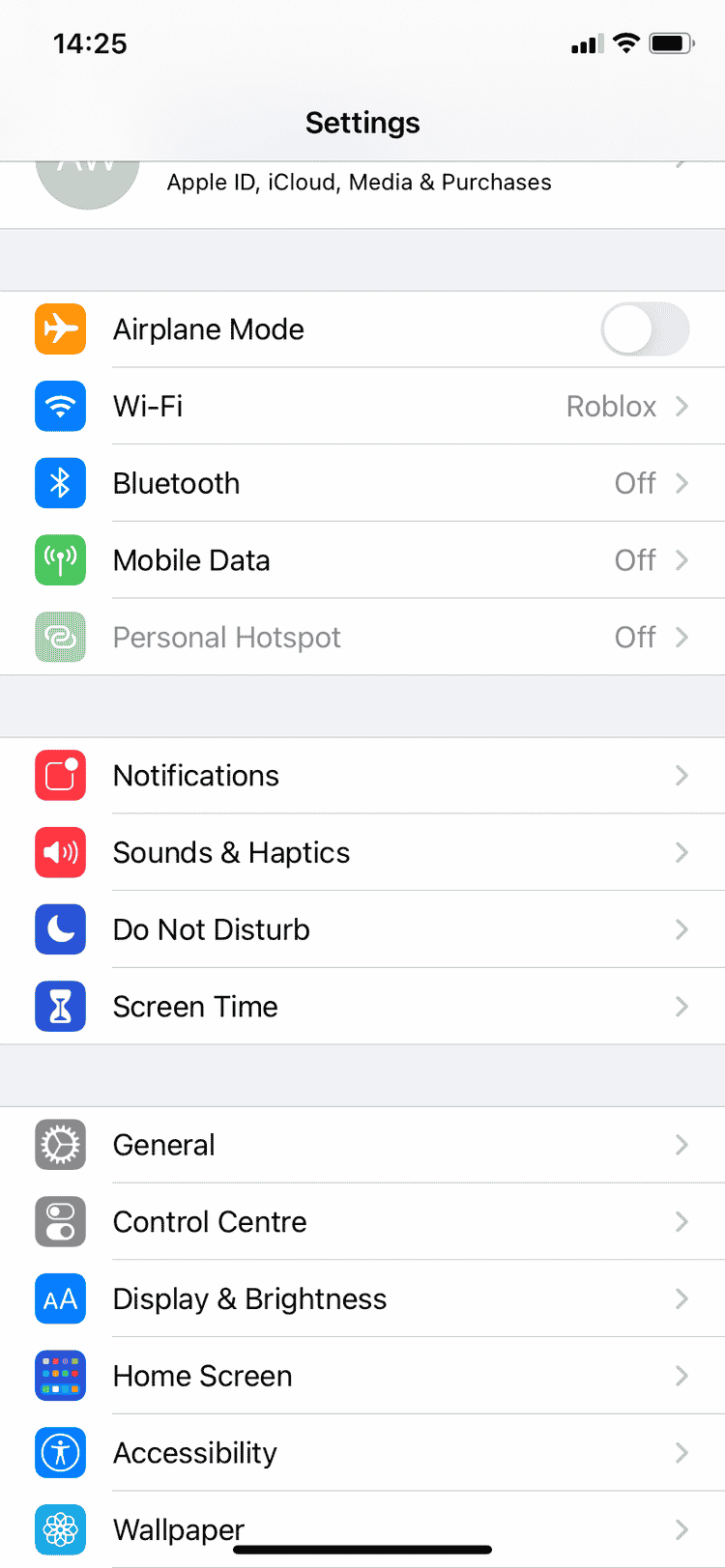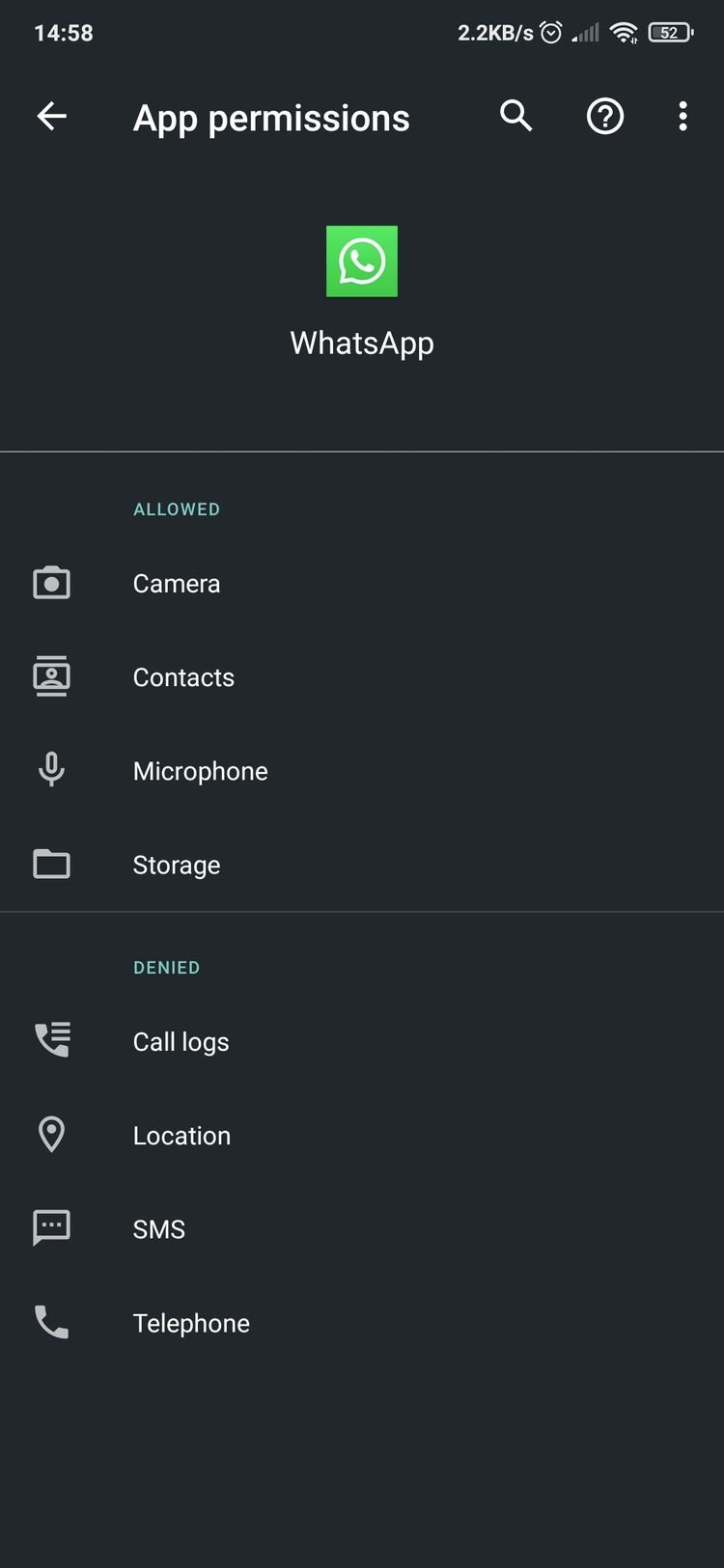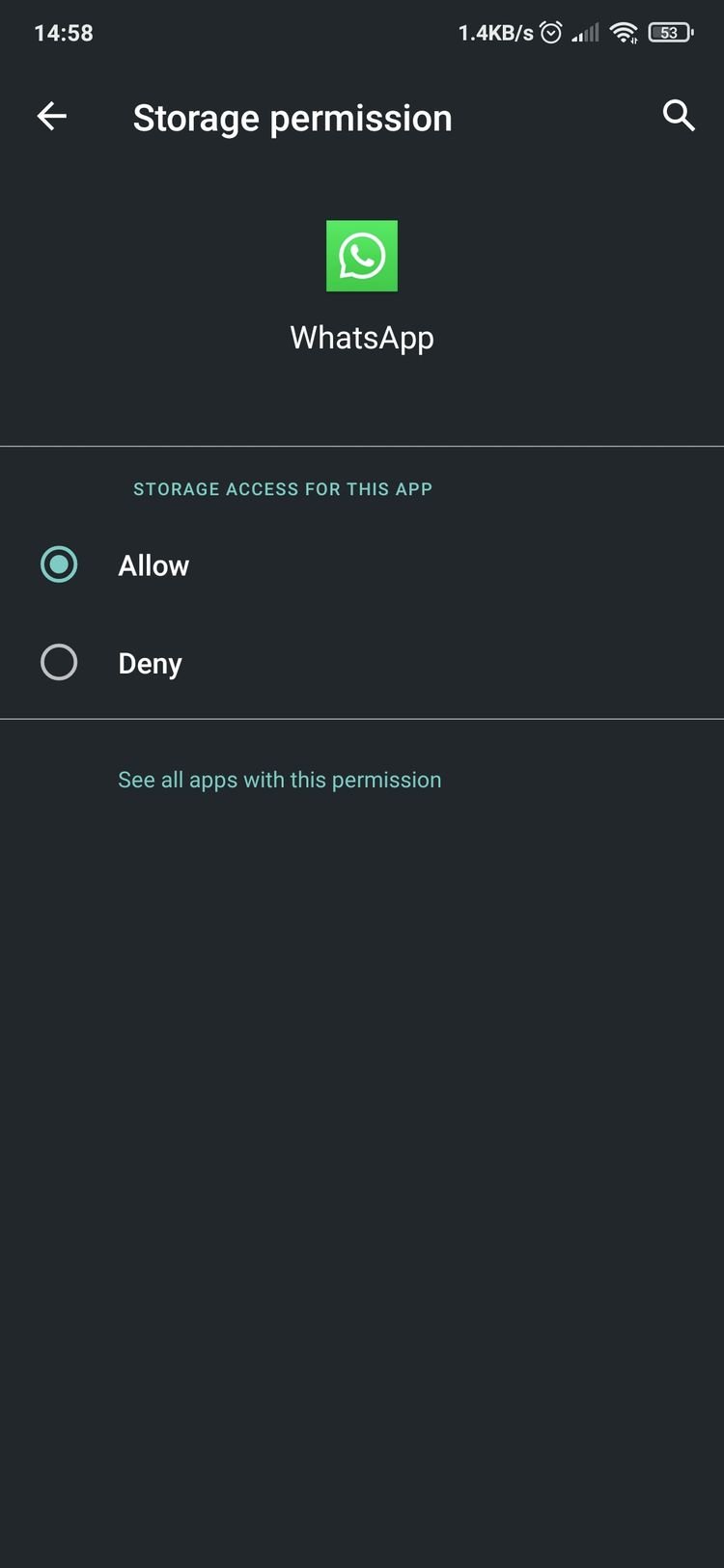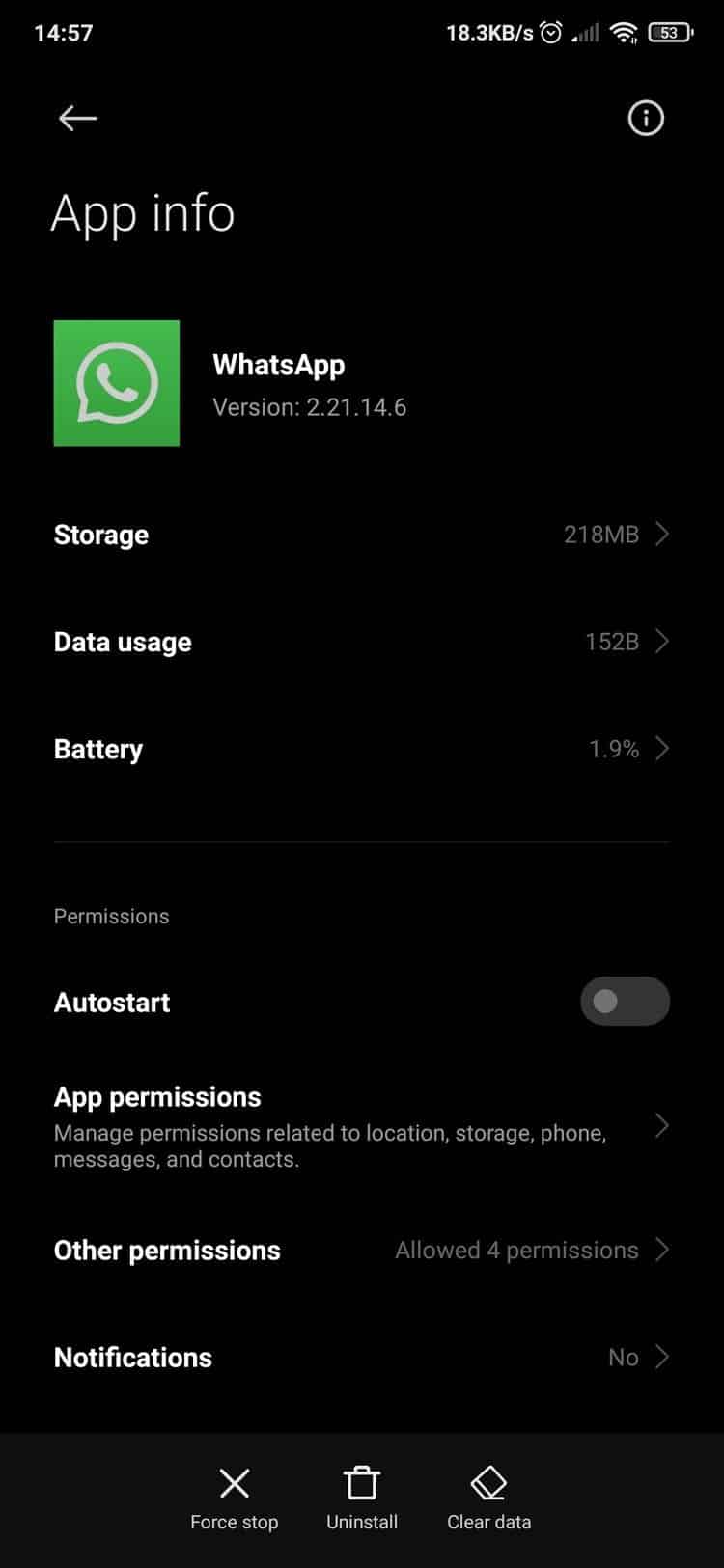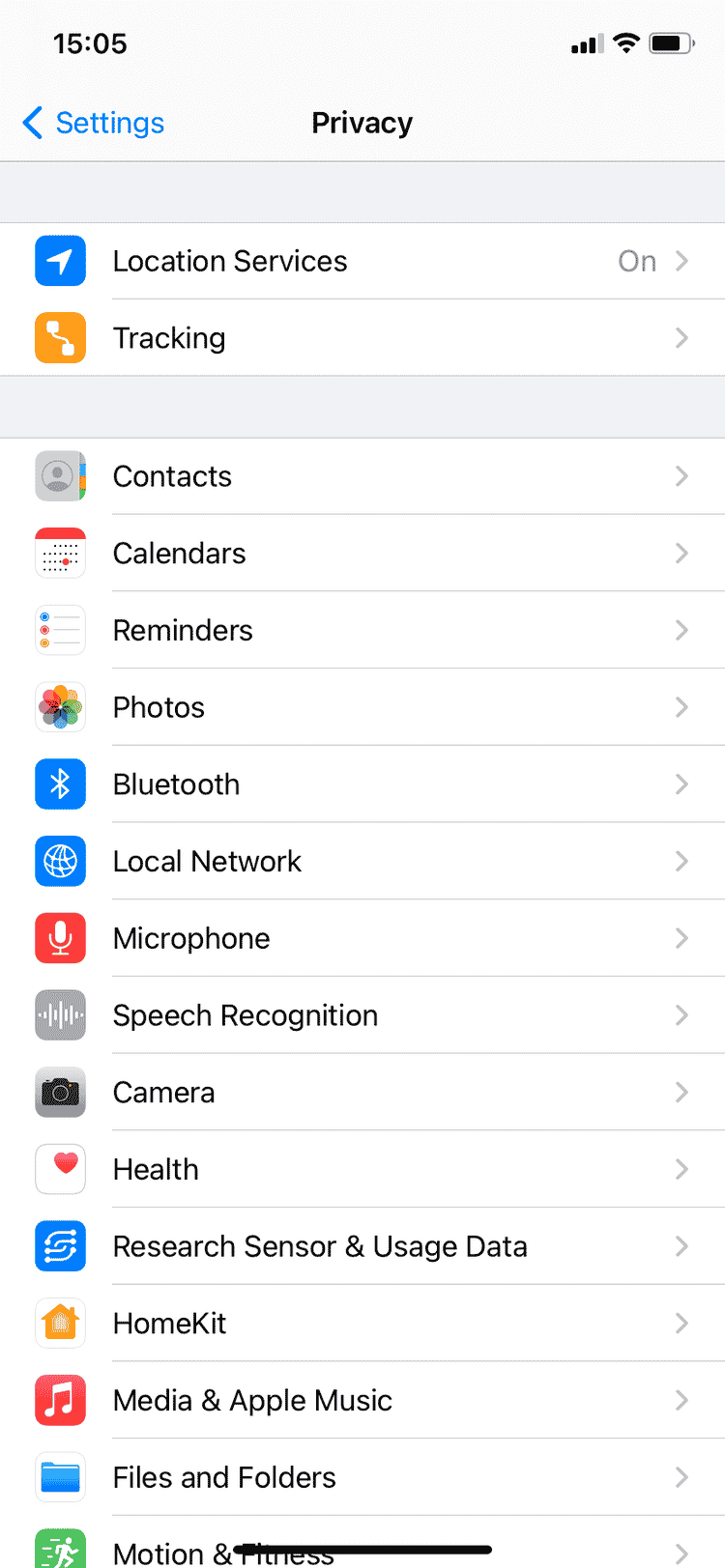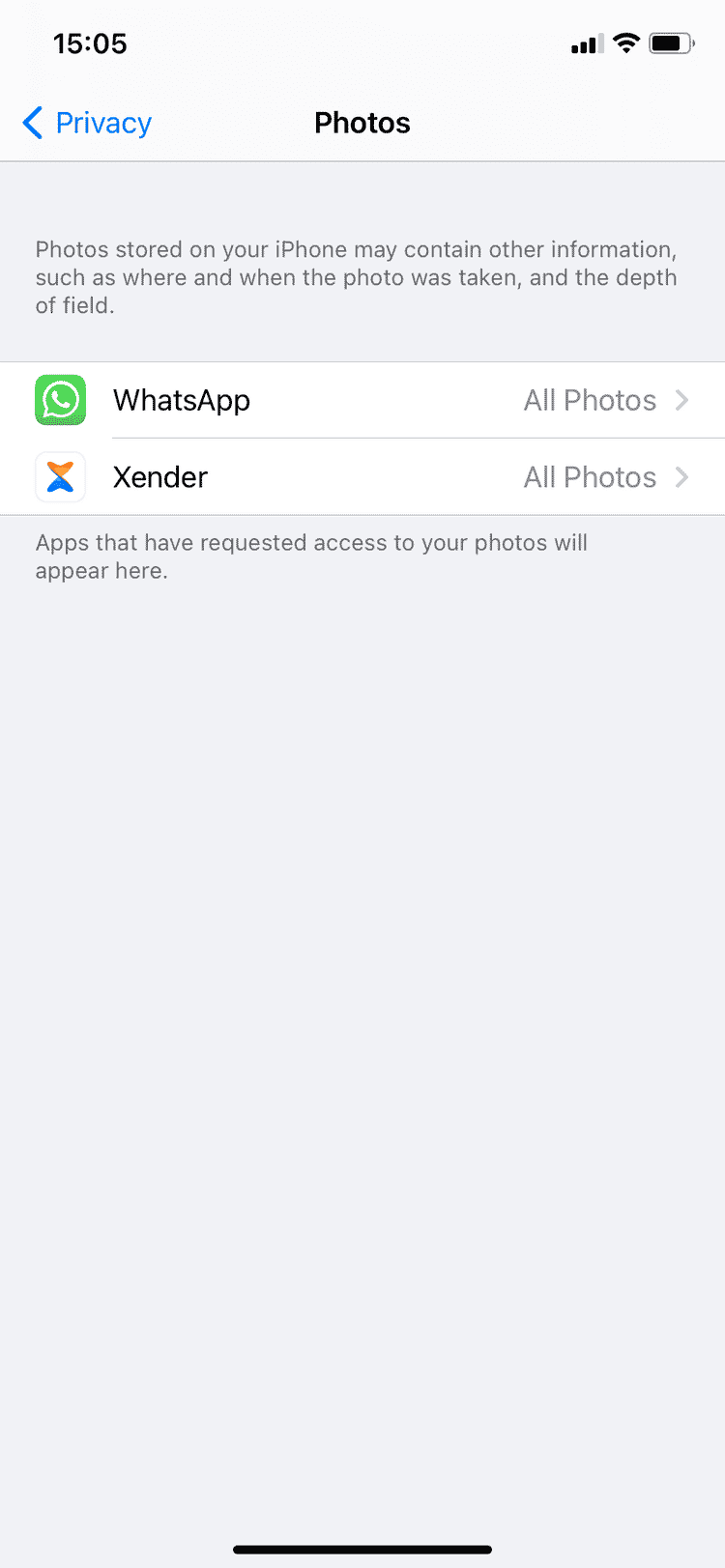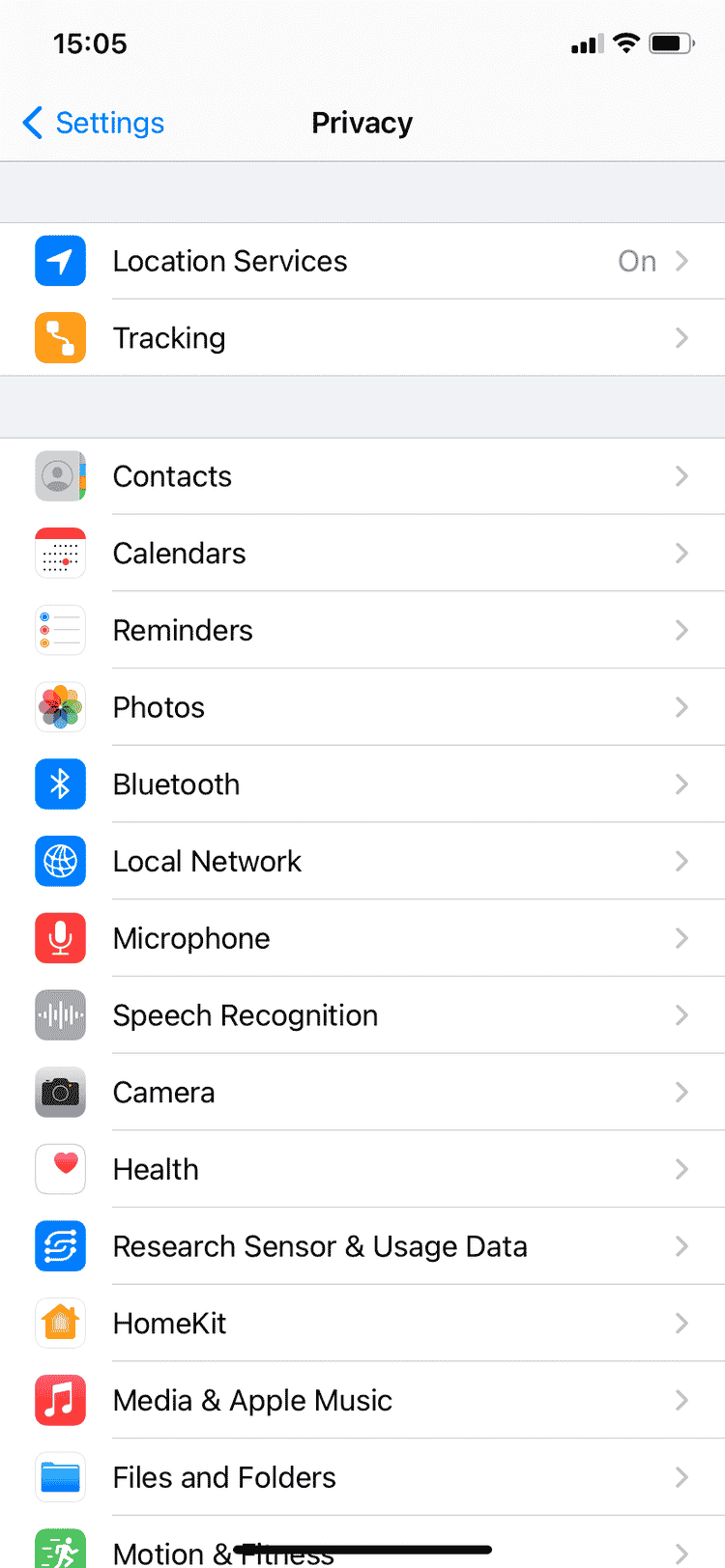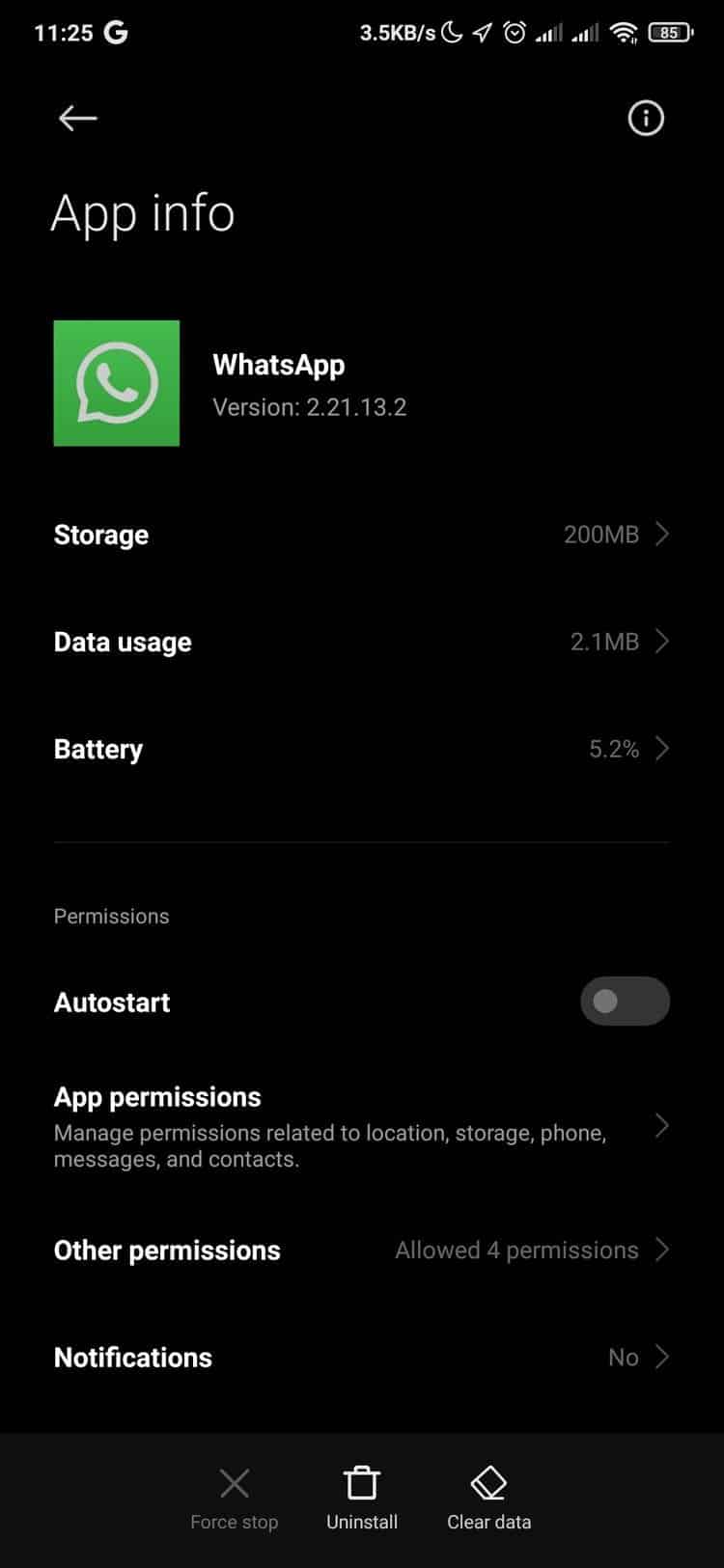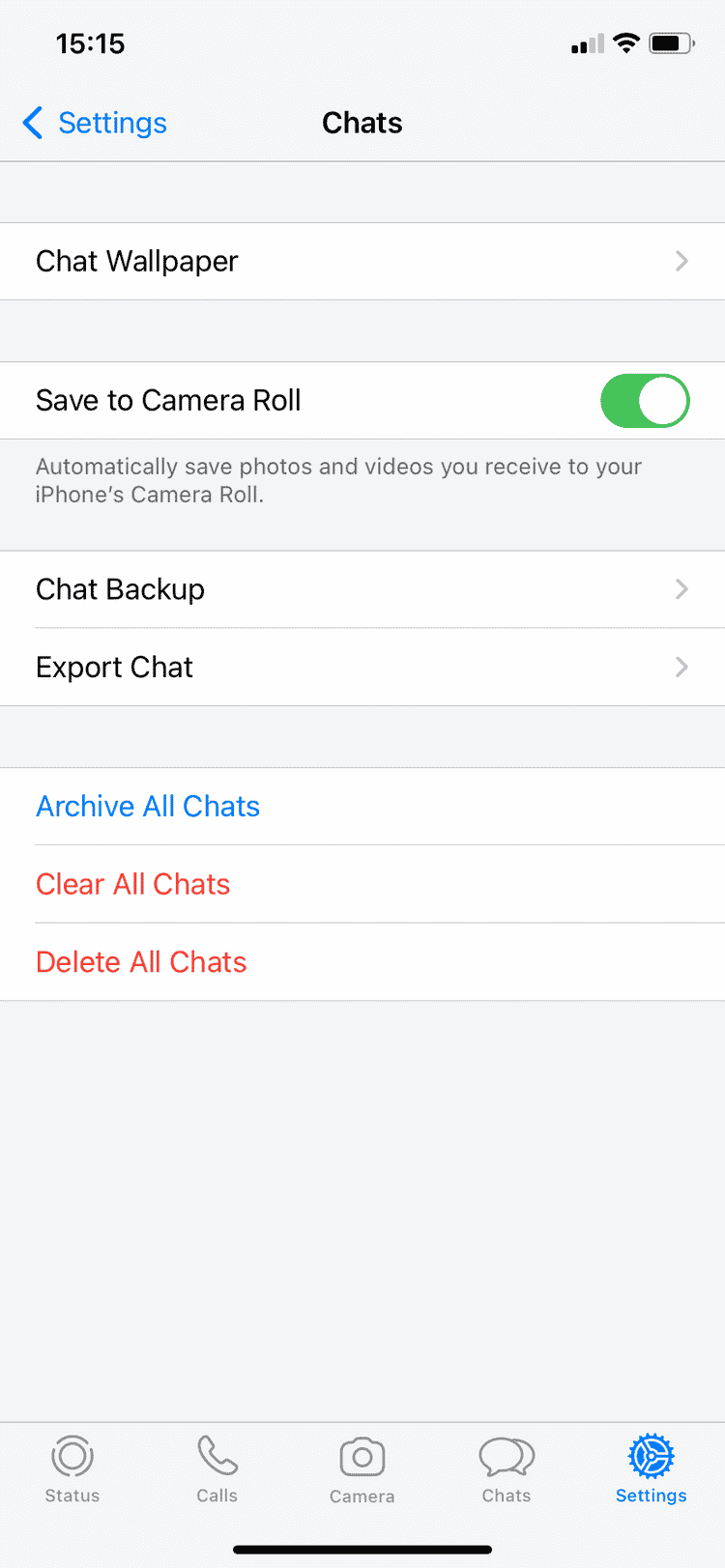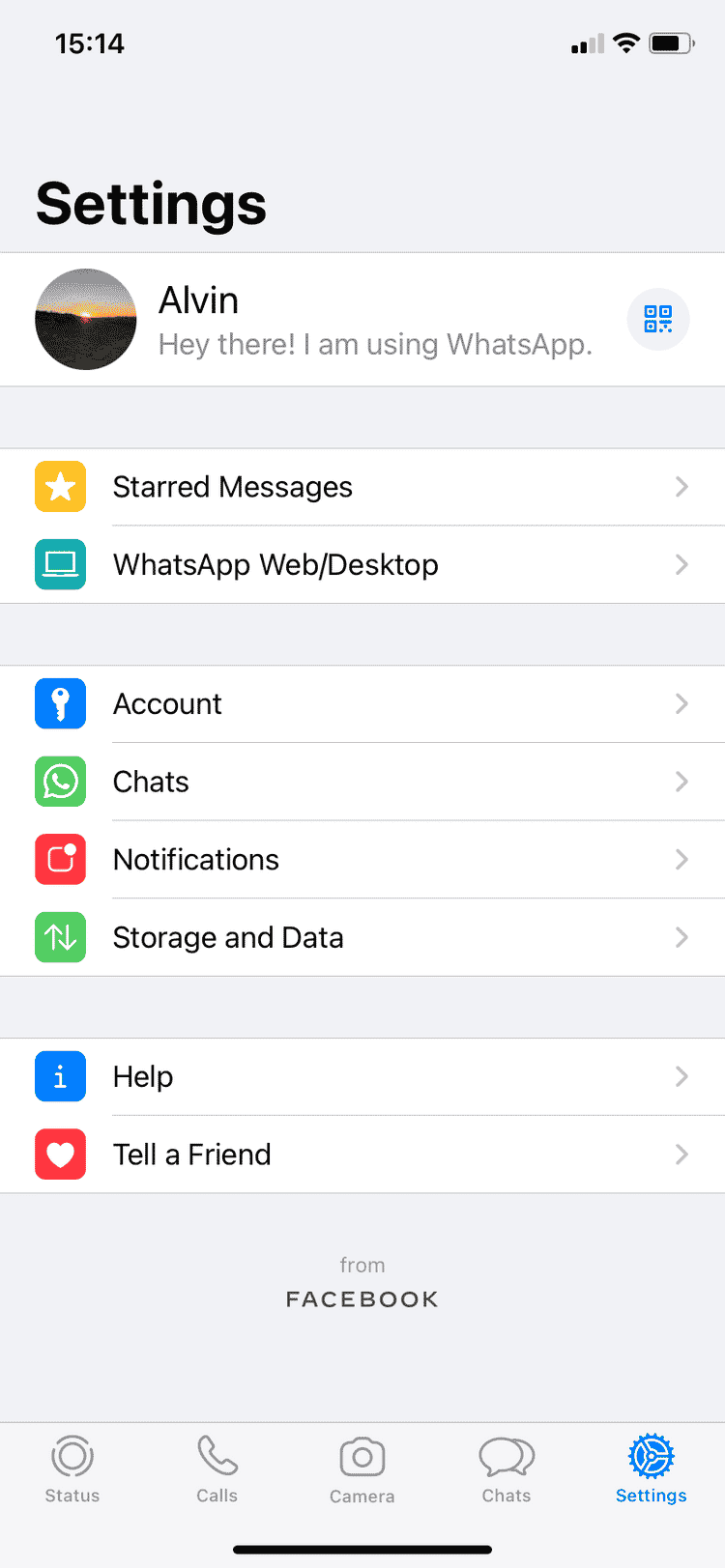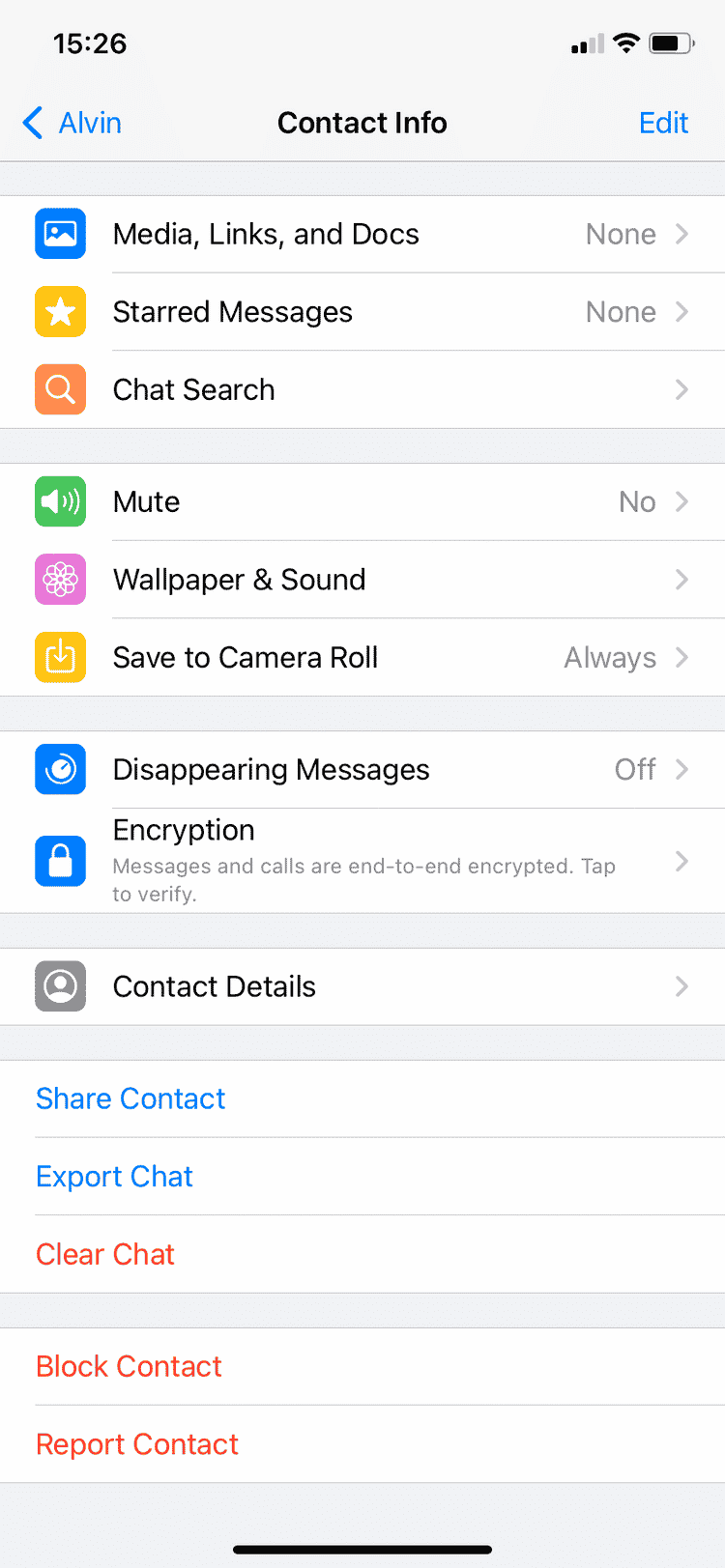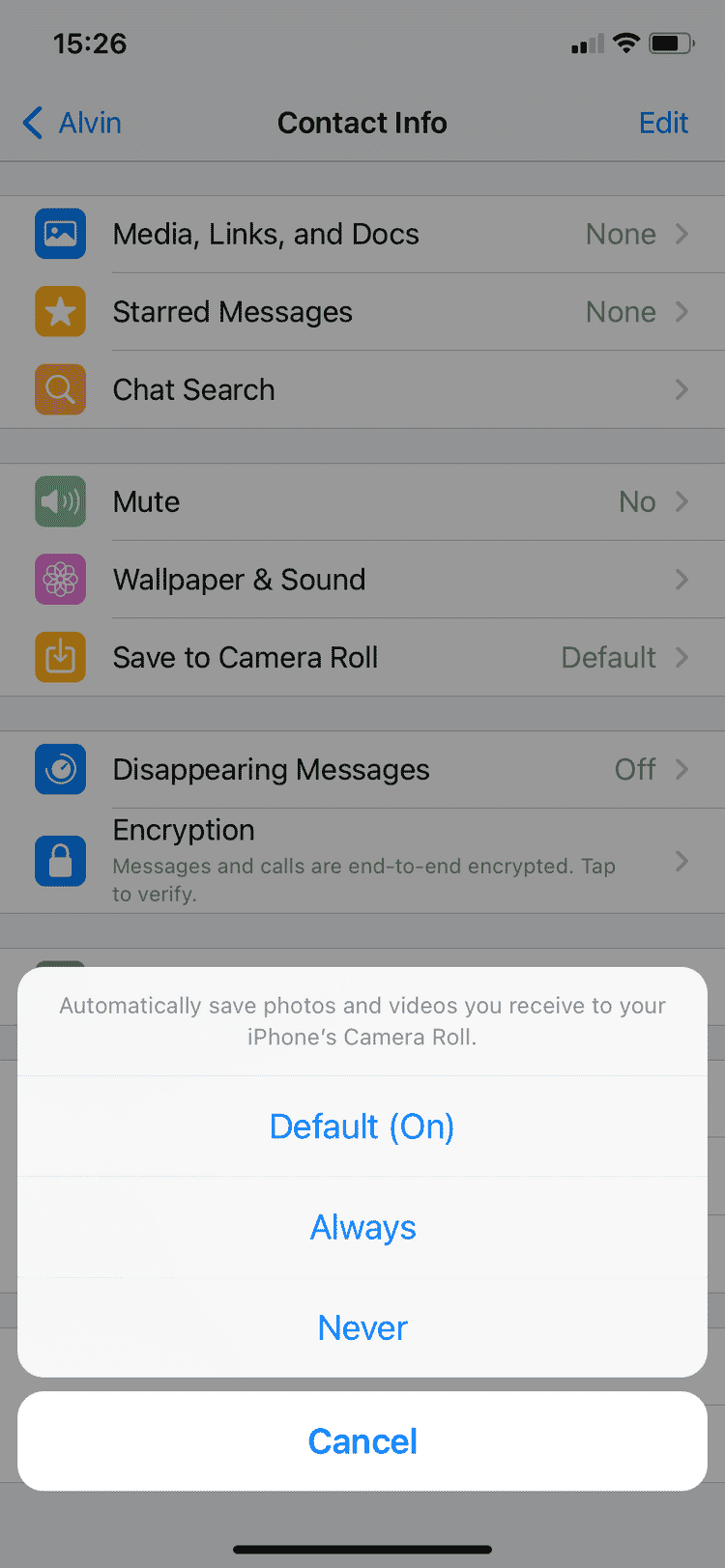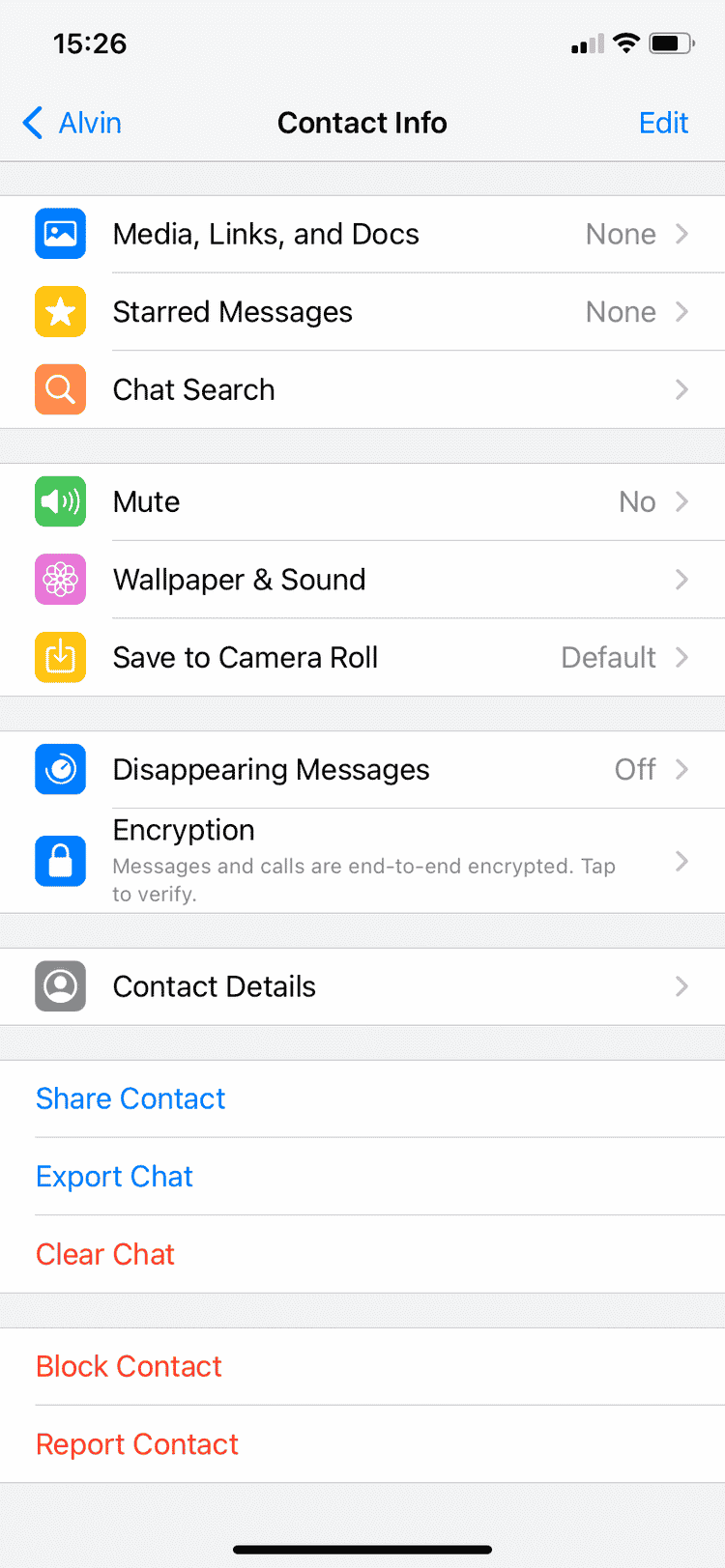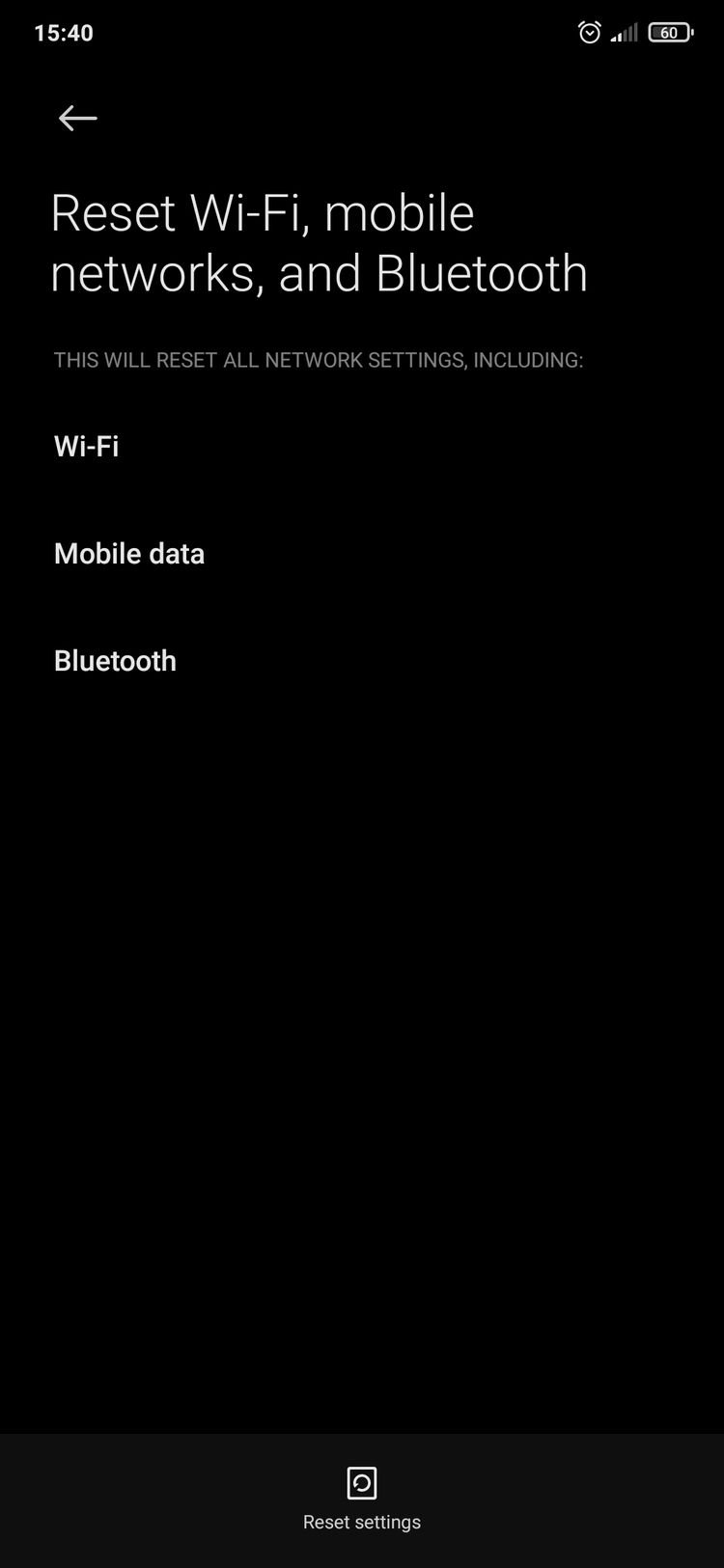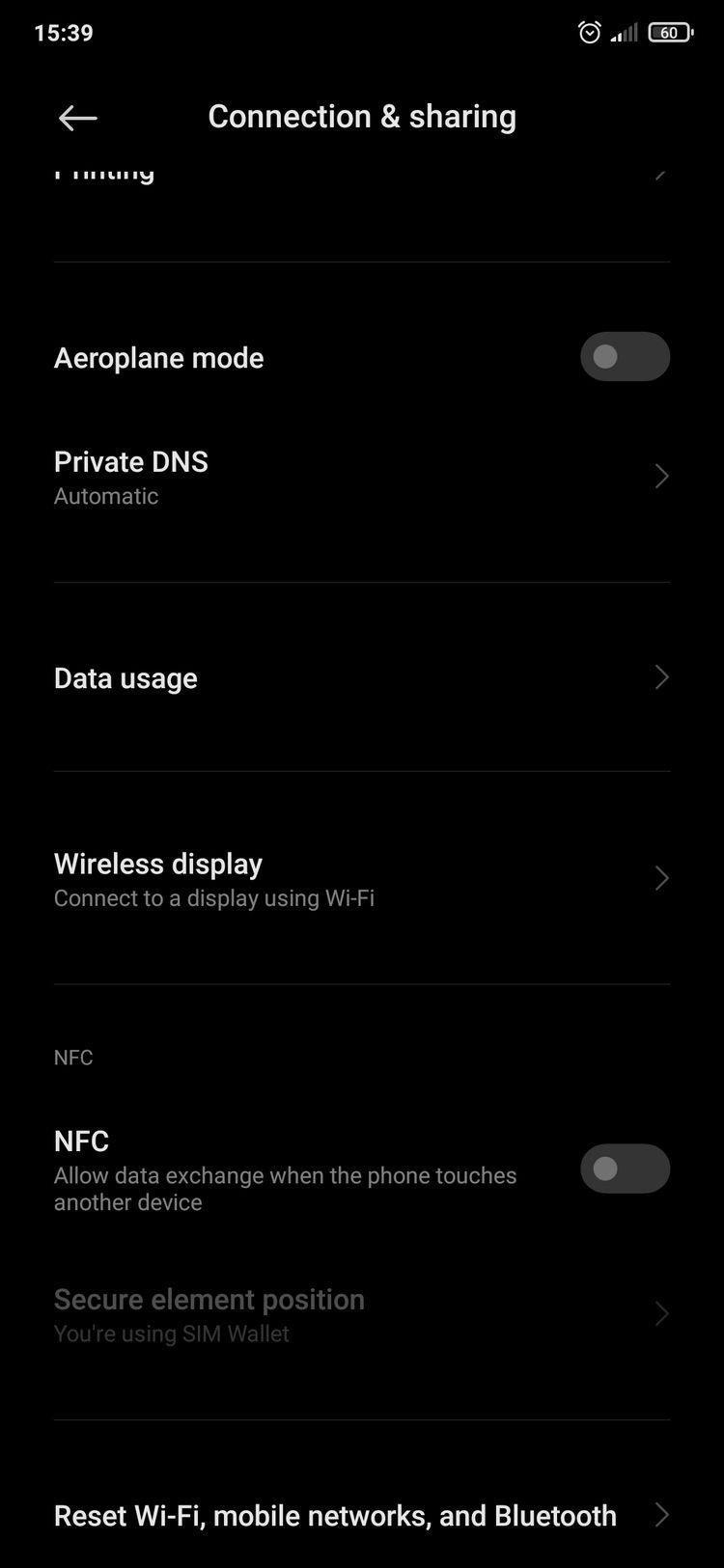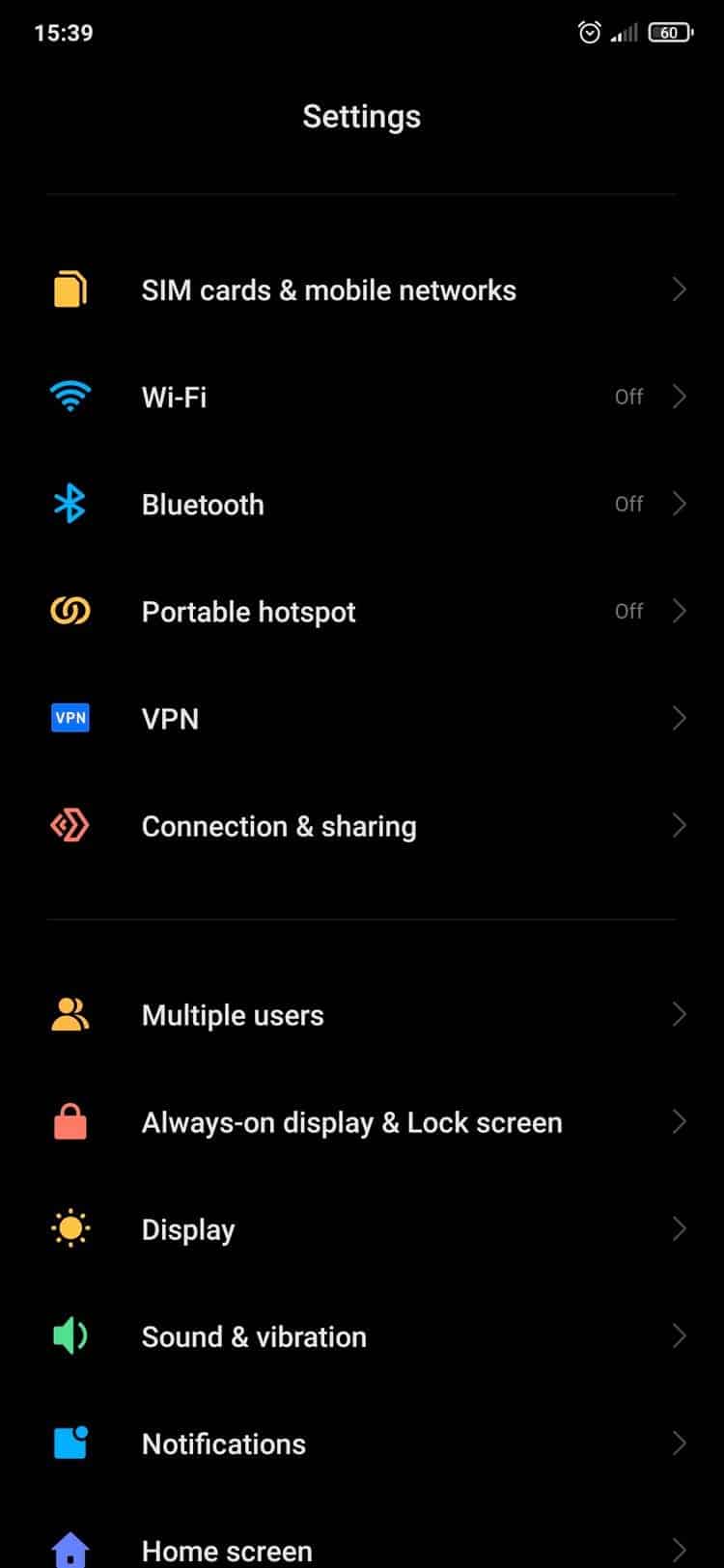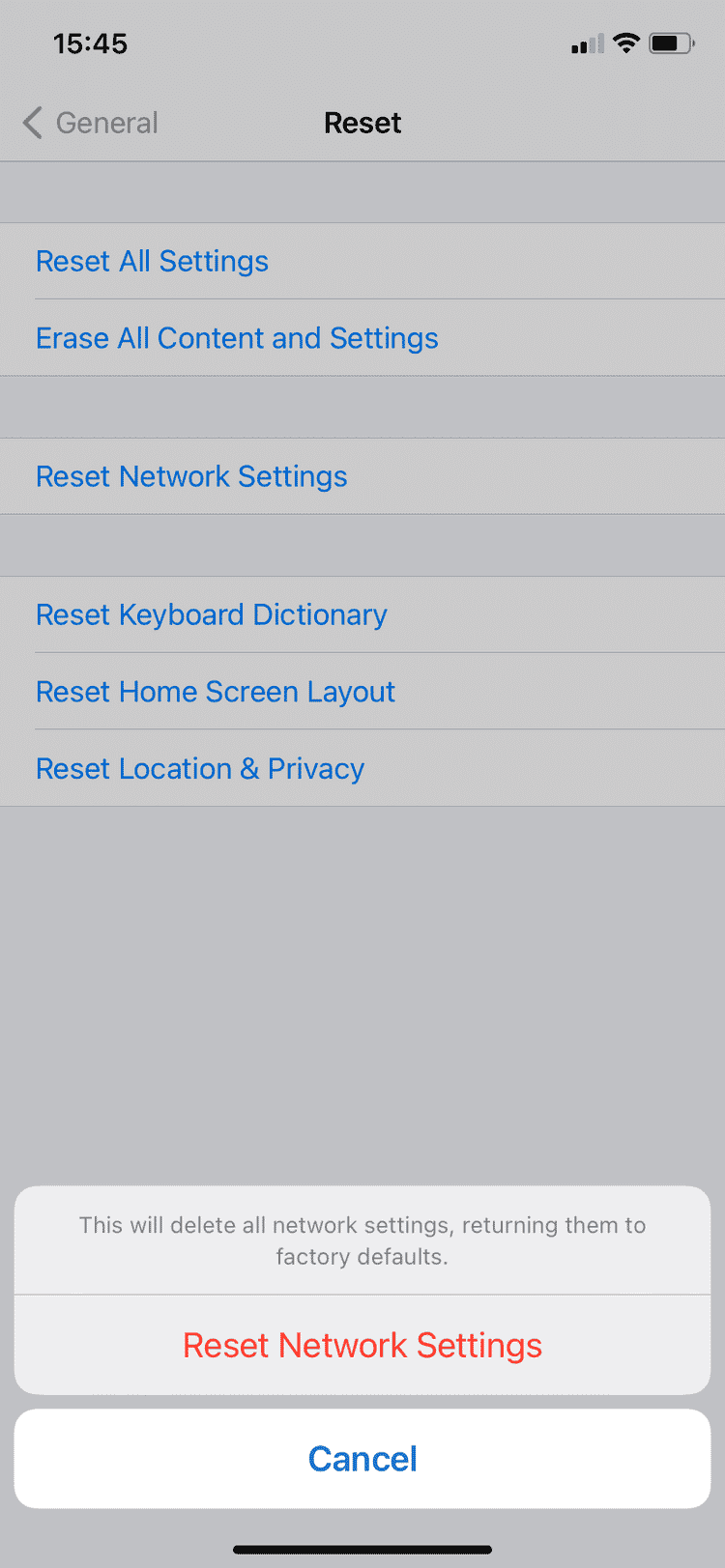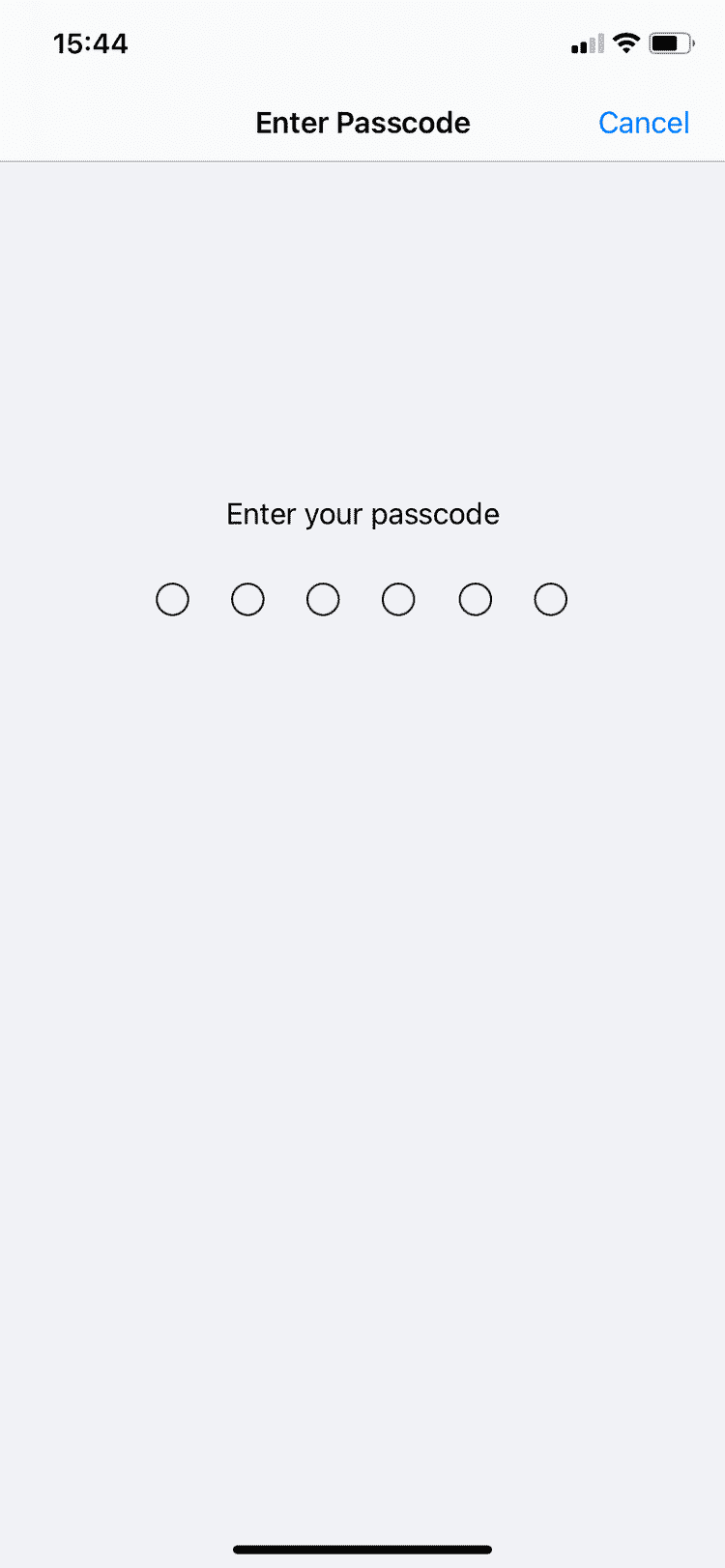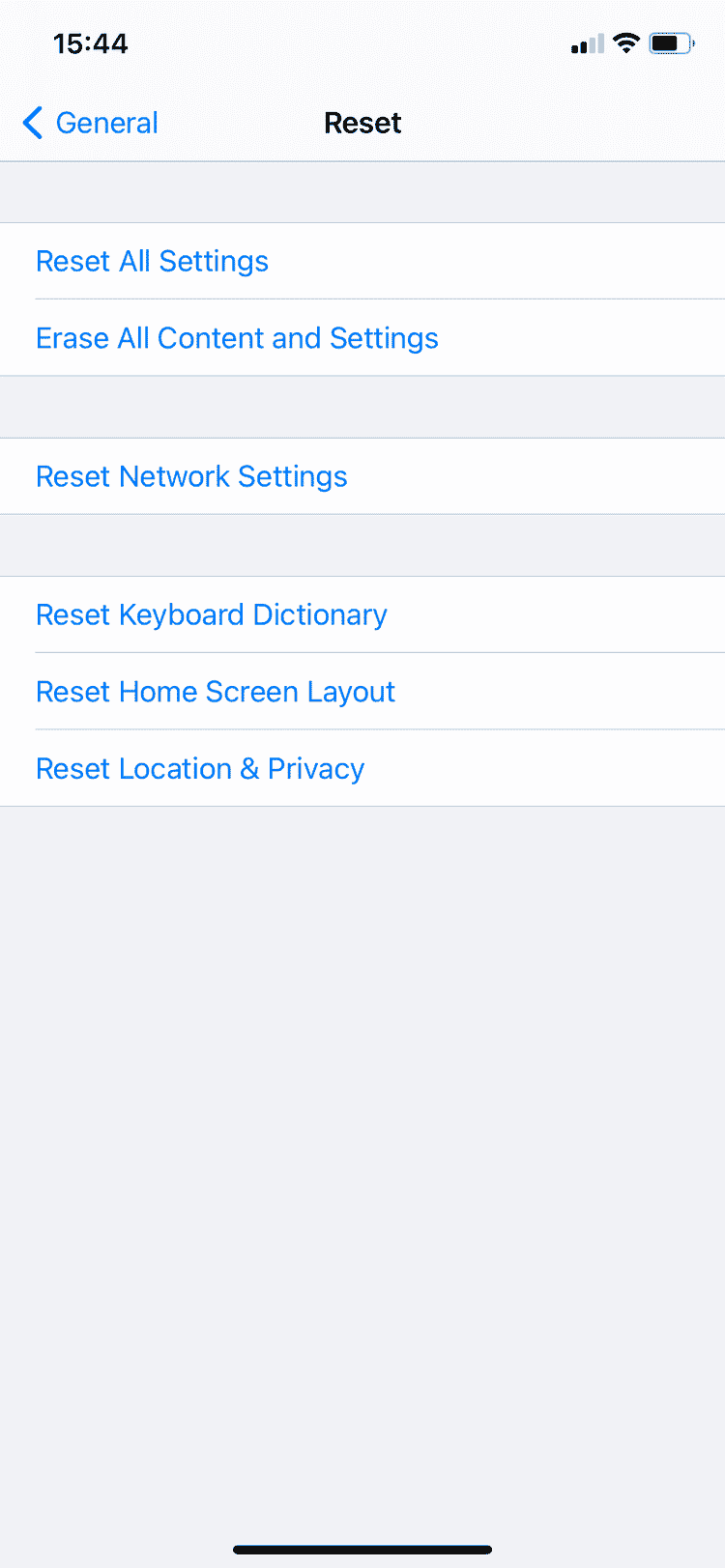اگر در دانلود نشدن عکس ها و فیلم ها در واتس اپ مشکلی دارید ، برای رفع مشکل از این نکات عیب یابی استفاده کنید.
آیا در دانلود رسانه (عکس و فیلم) که از طریق WhatsApp در Android یا iOS دریافت می کنید مشکلی ندارید؟ آیا سعی کرده اید برخی از الگوهای رفتاری یا فیلم های خنده دار که دوستانتان برای شما در WhatsApp ارسال کرده اند را ذخیره کنید اما فایده ای ندارد؟ خوشبختانه ، این باید یک راه حل آسان باشد.
در این مقاله ، ما شما را از طریق مراحل راهنمایی برای عیب یابی عدم دانلود رسانه WhatsApp راهنمایی خواهیم کرد. و امیدوارم که در پایان مقاله ، بدون دردسر بتوانید از WhatsApp عکس ها و فیلم ها را دانلود کنید …
فهرست محتوا
اتصال اینترنت خود را بررسی کنید
هنگامی که در استفاده از برنامه ای که برای کار با اینترنت نیاز به مشکل دارید ، باید بررسی کنید که آیا اتصال اینترنت شما به درستی کار می کند. این می تواند دلیل عدم دانلود تصاویر WhatsApp شما باشد.
از برنامه های دیگر در تلفن خود استفاده کنید و بررسی کنید آیا آن ها می توانند به اینترنت دسترسی پیدا کنند. همچنین می توانید از یک صفحه وب در مرورگر دلخواه خود بازدید کنید.
اگر برنامه های دیگر نیز با مشکلات اتصال مشابه روبرو هستند ، بررسی کنید که به اینترنت متصل هستید.
مشکلات اتصال Wi-Fi را برطرف کنید
با بررسی برق روتر Wi-Fi خود را شروع کنید.
مشکلات تلفن همراه را برطرف کنید
داده تلفن همراه (یا داده تلفن همراه) را خاموش کرده و دوباره روشن کنید. اگر این کار کمکی نکرد ، حالت هواپیما را فعال کنید و دوباره خاموش کنید. هم چنین باید بررسی کنید که برنامه اینترنت شما فعال است و داده های شما تمام نشده است.

اگر هنوز نمی توانید فایل های رسانه ای را در WhatsApp دانلود کنید (علی رغم داشتن برنامه داده ای) ، سرعت اتصال داده تلفن همراه خود را سریع تر کنید.
2. حافظه دستگاه خود را بررسی کنید
اگر عکس ها و فیلم ها از WhatsApp دانلود نمی شوند ، این دومین کاری است که باید انجام دهید. اگر فضای کافی در حافظه داخلی یا خارجی تلفن خود ندارید ، نمی توانید فایل ها را از WhatsApp و برنامه های دیگر دانلود کنید.
اگر قادر به دانلود تصاویر و ذخیره سازی WhatsApp نیستید ، این مسئله بدون هیچ مشکلی است. اگر که شما در حال دانلود یک فیلم 50 مگابایتی هستید و فقط 40 مگابایت فضای ذخیره سازی رایگان در دستگاه شما وجود دارد ، WhatsApp فرایند دانلود را کامل نمی کند.
برای Android ، برنامه File Manager گوشی خود را راه اندازی کنید و بررسی کنید فضای ذخیره سازی رایگان تلفن شما چقدر است. متناوباً ، می توانید به Settings > About phone (این از دستگاه به دستگاه دیگر متفاوت خواهد بود) بروید یا فضای ذخیره سازی را در نوار جستجوی داخل برنامه تنظیمات جستجو کنید.
در حالت ایده آل ، فضای ذخیره سازی موجود در تلفن شما باید به اندازه کافی باشد تا فایل رسانه ای را که می خواهید دانلود کنید ، در آن جای دهید.
اگر از iPhone یا iPad استفاده می کنید ، به Settings > General > iPhone Storage/iPad Storage بروید تا بررسی کنید چه مقدار از فضای ذخیره سازی را استفاده کرده اید و چه مقدار باقی مانده برای استفاده دارید.
مجوز ذخیره سازی / رسانه را در دستگاه خود بررسی کنید
اگر WhatsApp فایل های رسانه ای را دانلود نمی کند (یا هر برنامه دیگری) ، این یک بررسی مهم مربوط به ذخیره سازی است که باید انجام دهید. اگر WhatsApp به فضای ذخیره سازی یا عکس تلفن شما دسترسی نداشته باشد ، هنگام ذخیره فایل های رسانه ای ، پیام خطایی دریافت می کنید.
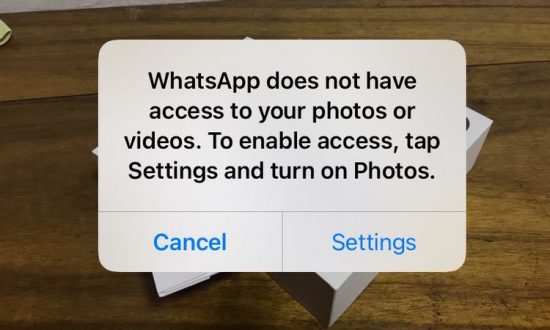
در این حالت ، شما باید مجوزهای ذخیره سازی WhatsApp را اعطا کنید.
نحوه اعطای مجوز ذخیره سازی WhatsApp در Android
برای دسترسی به WhatsApp برای دسترسی به فضای ذخیره سازی خود ، این مراحل را دنبال کنید. با این حال ، به یاد داشته باشید که بسته به دستگاه شما روش کار متفاوت خواهد بود. به Settings > Apps > Manage apps > WhatsApp > App permissions > Storage بروید و روی Allow کلیک کنید.
نحوه اعطای مجوز WhatsApp برای دسترسی به عکس ها در iOS
برنامه Settings را راه اندازی کرده و Privacy را انتخاب کنید. در مرحله بعد ، Photos را انتخاب کنید ، WhatsApp را از لیست برنامه ها انتخاب کرده و مطمئن شوید All Photos انتخاب شده است.
WhatsApp را به اجبار ببندید
وقتی یک برنامه گیر می کند یا برخی از ویژگی های آن به درستی کار نمی کند ، بستن برنامه با اجبار یک روش موثر برای از بین بردن گیرهایی است که باعث سو عملکرد برنامه می شوند.
برای بستن اجبار برنامه ها در تلفن هوشمند خود مراحل زیر را دنبال کنید …
نحوه بستن اجباری WhatsApp در اندروید
به Settings تلفن خود دسترسی پیدا کنید و روی Apps > Manage apps کلیک کنید. بعد ، WhatsApp را از لیست برنامه های نصب شده انتخاب کنید. در آخر ، روی نماد Force Stop ضربه بزنید و OK را در پیام تأیید انتخاب کنید. این روش ممکن است در گوشی های هوشمند اندرویدی شما کمی متفاوت باشد.
نحوه بستن اجباری WhatsApp در iOS
دکمه فیزیکی صفحه اصلی (برای آیفون 8 یا نسخه های قبلی و آیفون SE 2020) را دو بار کلیک کنید یا وقتی کارت های پیش نمایش برنامه روی صفحه ظاهر می شوند ، از پایین صفحه دستگاه خود را به سمت بالا بکشید و انگشت خود را رها کنید. برای بستن اجباری پیش نمایش WhatsApp را به سمت بالا بکشید.
WhatsApp را دوباره راه اندازی کنید و بررسی کنید آیا قادر به دانلود فایل های رسانه ای هستید.
5. دستگاه خود را ریست کنید
خاموش و روشن کردن تلفن نیز می تواند به حل این مشکل کمک کند. دستگاه خود را خاموش کرده و هنگامی که دوباره روشن شد ، بررسی کنید آیا قابلیت دانلود رسانه WhatsApp بازیابی شده است یا خیر.
6. بررسی کنید که WhatsApp از کار افتاده است
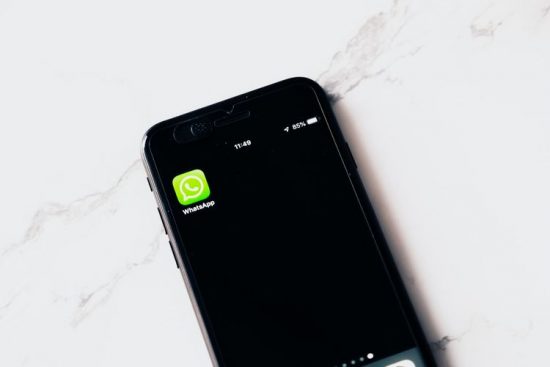
مشکل می تواند در از کار افتادن WhatsApp باشد. گاهی اوقات هنگامی که سرورهای WhatsApp خراب هستند ، برخی از ویژگی های برنامه ممکن است کار نکنند. شما می توانید از سیستم عامل های شخص ثالث مطمئن مانند DownDetector یا Outage استفاده کنید. برای بررسی مشکلات احتمالی به سرورهای WhatsApp ، گزارش دهید.
7. WhatsApp را به نسخه فعلی به روز کنید
مورد دیگری که باید بررسی کنید این است که آخرین نسخه WhatsApp را روی دستگاه خود اجرا می کنید. نسخه های قدیمی برنامه گاهی اوقات دارای اشکالاتی هستند که باعث از بین رفتن برخی از ویژگی ها می شوند. نسخه های جدید با رفع اشکال همراه هستند و برنامه را به حالت عادی برمی گردانند. برای به روزرسانی WhatsApp در دستگاه خود ، روی پیوند زیر کلیک کنید.
دانلود: WhatsApp برای Android | iOS (رایگان)
8. ” Save to Camera Roll ” را فعال کنید (برای iPhone)
اگر مشاهده کردید که عکس ها و فیلم هایی که از طریق WhatsApp دریافت کرده اید دیگر به طور خودکار در iPhone شما ذخیره نمی شوند ، مطمئن شوید Save to Camera Roll فعال باشد.
WhatsApp را راه اندازی کرده و به Settings> Chats رفته و گزینه Save to Camera Roll را تغییر دهید.
همچنین می توانید WhatsApp خود را پیکربندی کنید تا فایل های رسانه ای را از پیام های فردی یا گروهی به طور خودکار ذخیره کند. به سادگی گپ را باز کرده و به صفحه اطلاعات تماس / گروه بروید. گزینه Save to Camera Roll را انتخاب کرده و Always را از بین گزینه ها انتخاب کنید.
9. تنظیمات شبکه خود را بازنشانی کنید
اگر بعد از امتحان کردن همه راه حل های بالا ، این مشکل هم چنان ادامه داشت ، تنظیمات شبکه دستگاه خود را دوباره انجام دهید ، به خصوص اگر در استفاده از Wi-Fi یا داده تلفن همراه مشکلی دارید.
اگر از دستگاه Android استفاده می کنید ، به Settings > Connection & sharing > Reset Wi-Fi, mobile networks, and Bluetooth بروید.
اگر از Pixel استفاده می کنید ، Settings را باز کنید ، به System > Advanced > Reset options, and select Reset Wi-Fi, mobile & Bluetooth را انتخاب کنید. به خاطر داشته باشید ، مراحل خاص برای دستگاه های مختلف Android متفاوت خواهد بود.
با وارد کردن گذرواژه / پین تلفن خود ، باید تنظیمات شبکه را بازنشانی کنید.
برای بازنشانی تنظیمات شبکه در iPhone یا iPad ، به Settings > General > Reset Network Settings بروید. رمز عبور آیفون خود را وارد کرده و برای ادامه کار روی Reset Network Settings کلیک کنید.
توجه: با بازنشانی تنظیمات شبکه دستگاه ، همه شبکه های Wi-Fi و پیکربندی های داده تلفن همراه که قبلاً ذخیره شده اید ، حذف می شوند.
10. در صورت عدم موفقیت همه موارد ، WhatsApp را دوباره نصب کنید
با پیشرفت در راهنمای عیب یابی فوق ، باید این مشکل را برطرف کرده و بتوانید بار دیگر فایل های رسانه ای را از WhatsApp دانلود کنید. با این حال ، هیچ چیز در زندگی تضمین نمی شود.
اگر هیچ یک از مراحل بالا جواب نداد ، سعی کنید WhatsApp را از دستگاه خود حذف کرده و دوباره از ابتدا نصب کنید. این گزینه هسته ای باید در صورت عدم موفقیت همه مشکلات را برطرف کند.
فقط یادتان باشد قبل از حذف WhatsApp از پیام های خود پشتیبان تهیه کنید تا مکالمات و فایل های مهم را از دست ندهید.
دلایل زیادی وجود دارد که شما قادر به دانلود نشدن تصاویر از واتس اپ نیستید.
امیدوارم با کمک این راهنما ، هم اکنون می توانید بدون هیچ مشکلی رسانه را از WhatsApp دانلود کنید و مشکل دانلود نشدن آن ها را رفع کنید.